Kako koristiti CCleaner za čišćenje izbornika desnom tipkom miša u sustavu Windows
Miscelanea / / February 14, 2022
Dugo sam tražio načine da iz nekih alata koje instaliram na svom sustavu uklonim silne, nepotrebne stavke koje su prikvačene na moj kontekstni izbornik sustava Windows. Neke od ovih stavki kontekstnog izbornika su neophodne, ali postoje mnoge koje nikada ne koristimo i one samo sjede tu i stvaraju nered.

Naišao sam na metode da ukloniti stavke kontekstnog izbornika ali neki su potrebni složeno uređivanje registra dok su drugi zahtijevali rad na lošim alatima.
Danas ću vam pokazati kako možete koristiti CCleaner za čišćenje izbornika desnom tipkom miša u sustavu Windows. CCleaner ne treba predstavljati a ako ste korisnik Windows računala već duže vrijeme, malo je vjerojatno da niste čuli za ovu zvijer alata za čišćenje.
Dakle, upotrijebimo ovaj alat kako bismo se oslobodili nereda na našem računalu.
Čišćenje Desnom tipkom miša kliknite Izbornik koristeći CCleaner
Korak 1: Preuzmite i instalirajte CCleaner na vašem računalu ako ga već ne koristite. Ako je verzija CCleanera instaliranog na vašem računalu manja od 3.2, morat ćete i nju ažurirati na najnoviju verziju. Nakon što instalirate aplikaciju, pokrenite je s administrativnim privilegijama (desnom tipkom miša kliknite na ikonu programa, kliknite
Pokreni kao administrator).
Korak 2: Nakon što pokrenete alat, idite na Alati i odaberite Pokretanje.
3. korak: U pokretanju idite na karticu Kontekstni izbornik i vidjet ćete sve aplikacije trećih strana koje su se prikvačile na kontekstni izbornik desnim klikom. Jednostavno odaberite one koje želite onemogućiti i kliknite jedan po jedan gumb za onemogućavanje. Kontekstni izbornik bit će raspoređen na temelju kontekstnog izbornika gdje se pojavljuju (datoteke, direktorij itd.)
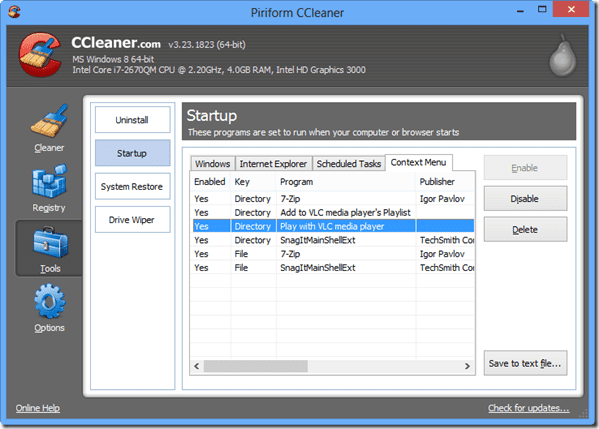
4. korak: Nakon što onemogućite unos, ponovno pokrenite Windows Explorer vidjeti promjene. Od sada nećete uočiti određeni unos u kontekstnom izborniku.
Aplikacija vam također daje mogućnost da izbrišete određeni unos, ali ako ga nastavite, nećete moći vratiti opciju natrag u kontekstni izbornik. Brisanje unosa kontekstnog izbornika ni u kojem slučaju neće utjecati na instalirani program. Program vam također omogućuje izvoz popisa programa koji su prikvačeni na kontekstni izbornik u tekstualnu datoteku.
Zaključak
CCleaner je jedan od najjednostavnijih alata koje sam vidio za čišćenje prečaca kontekstnog izbornika bez kompliciranih opcija i zaobilaznih rješenja za uređivanje registra. Ovaj put me se CCleaner jako dojmio i siguran sam da će to nastaviti raditi i u budućnosti.
Posljednje ažurirano 2. veljače 2022
Gornji članak može sadržavati partnerske veze koje pomažu u podršci Guiding Tech. Međutim, to ne utječe na naš urednički integritet. Sadržaj ostaje nepristran i autentičan.



